LaTeXでは図や表を横並びで表示することができます。
その方法について詳しく説明します。
目次
図や表を横並びで表示する
この記事では,以下のような文書の作り方をご紹介します。
表を横に並べる場合

図を横に並べる場合

LaTeXで図や表を横並びで表示する方法
準備するもの
必要なものは以下のとおりです。
\usepackage{subcaption}としてエラーになる場合にはダウンロードしてください。
スタイルパッケージのダウンロード方法は以下の記事で紹介しています!
スタイルパッケージの追加方法
あわせて読みたい


【LaTeX】スタイルパッケージを追加する方法|not found対処法
LaTeXで色々な機能を追加する場合には,スタイルパッケージと呼ばれるものを追加する必要があります。 今回は,そのスタイルパッケージの追加方法をご紹介します。 【ス...
表を横並びで表示する時
基本的な使い方は以下のようになっています。
\begin{table}[h]
\centering
% 左の表
\begin{minipage}[h]{0.45\linewidth}
% 表の中身
\caption{左表のタイトル}
\label{tab:lefttable}
\begin{tabular}{}
% ここに表の中身を書く
\end{tabular}
\end{minipage}
% 右の表
\begin{minipage}[h]{0.45\linewidth}
% 表の中身
\caption{右表のタイトル}
\label{tab:righttable}
\begin{tabular}{}
% ここに表の中身を書く
\end{tabular}
\end{minipage}
\end{table}table環境の中に,2つのminipage環境を挿入する形になっています。
また,\begin{minipage}[h]{0.45\linewidth}の最後の括弧内には適切な大きさを入力します。
大きすぎる場合には上下に表示されてしまいます。
実際に使う場合には,以下のようにします。
\usepackage{subcaption}
%%%%%%%%%%%%%%%%%%%%%%%%%%%%%%%%%%%%%%%%%%%%%%%%%%%%%%%%%%%%%%%
\begin{document}
\begin{table}[h]
\centering
% 左の表
\begin{minipage}[h]{0.45\linewidth}
% 表の中身
\caption{左表のタイトル}
\label{tab:lefttable}
\begin{tabular}{ccc}
\hline
1行目1列目 & 1行目2列目 & 1行目3列目 \\ \hline
2行目1列目 & 2行目2列目 & 2行目3列目 \\ \hline
\end{tabular}
\end{minipage}
% 右の表
\begin{minipage}[h]{0.45\linewidth}
% 表の中身
\caption{右表のタイトル}
\label{tab:righttable}
\begin{tabular}{ccc}
\hline
1行目1列目 & 1行目2列目 & 1行目3列目 \\ \hline
2行目1列目 & 2行目2列目 & 2行目3列目 \\ \hline
\end{tabular}
\end{minipage}
\end{table}図を横並びで表示する時
基本的な使い方は以下のようになっています。
\begin{figure}[h]
\centering
% 左の図
\begin{minipage}[h]{0.45\linewidth}
\centering
\label{tab:leftfigure}
% ここに画像の挿入
\caption{左図のタイトル}
\end{minipage}
% 右の図
\begin{minipage}[h]{0.45\linewidth}
\centering
\label{tab:rightfigure}
% ここに画像の挿入
\caption{右図のタイトル}
\end{minipage}
\end{figure}table環境の中に,2つのminipage環境を挿入する形になっています。
また,\begin{minipage}[h]{0.45\linewidth}の最後の括弧内には適切な大きさを入力します。
大きすぎる場合には上下に表示されてしまいます。
test.jpgという画像を2つ並べる場合には,以下のようにします。
\usepackage{subcaption}
%%%%%%%%%%%%%%%%%%%%%%%%%%%%%%%%%%%%%%%%%%%%%%%%%%%%%%%%%%%%%%%
\begin{document}
\begin{figure}[h]
\centering
% 左の図
\begin{minipage}[h]{0.45\linewidth}
\centering
\label{tab:leftfigure}
\includegraphics[width=7cm]{test.jpg}
\caption{左図のタイトル}
\end{minipage}
% 右の図
\begin{minipage}[h]{0.45\linewidth}
\centering
\label{tab:rightfigure}
\includegraphics[width=7cm]{test.jpg}
\caption{右図のタイトル}
\end{minipage}
\end{figure}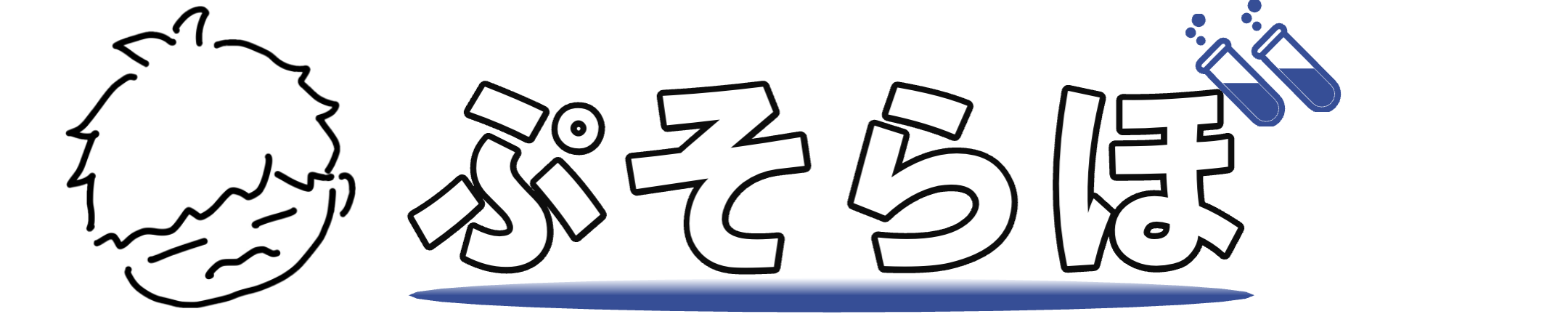
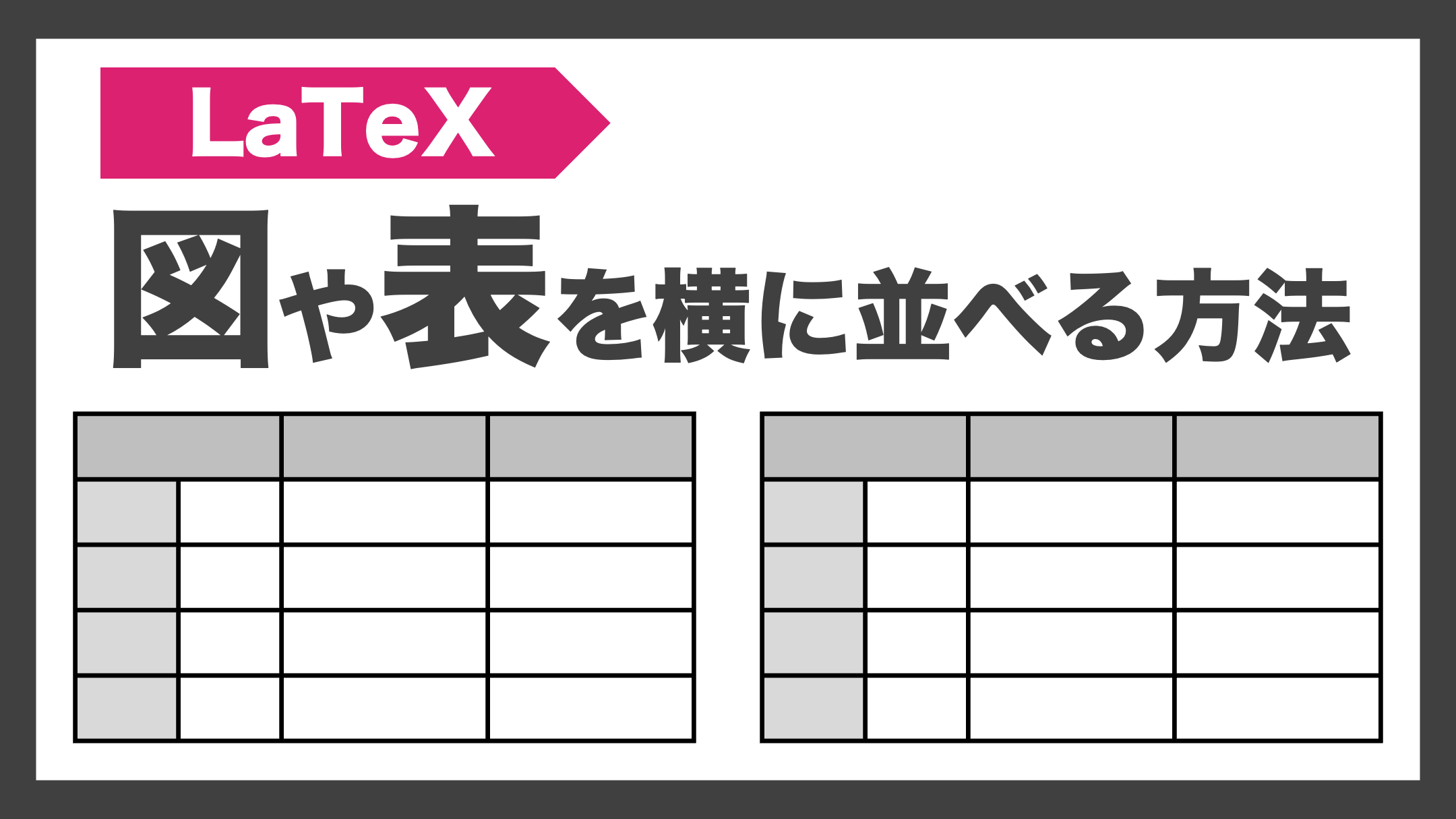








コメント